Cómo utilizar los productos de Google con Jumpseller
Publicado: 2022-08-23Una vez que las personas inician un negocio en línea, luchan por administrarlo, a veces hay demasiadas variables que controlar.
Como resultado, intentan seguir las estrategias tradicionales que se utilizan para administrar negocios físicos. Sin embargo, en el mundo del comercio electrónico, ¡tienes muchas más opciones para jugar!
En este artículo, lo guiaremos a través de las increíbles herramientas (gratuitas y de pago) que ofrece Google para ayudarlo a llevar su negocio al siguiente nivel.
Google analitico
El seguimiento lo ayuda a comprender mejor a su cliente, lo que puede ayudarlo a configurar campañas más específicas, mejorar las ventas y proporcionar información valiosa para dar una ventaja sobre la competencia.
Google Analytics es un servicio de Google que puede brindarle información valiosa en tiempo real sobre su flujo de tráfico, sus canales de ventas, sus conversiones de objetivos y mucho más.
¿Por qué Google Analytics?
¡Es GRATIS y fácil de instalar! Utilizado por sitios web pequeños y grandes, ¡incluidos los sitios web de Fortune 500! Funciona tanto para sitios web como para aplicaciones móviles. Puede darle una idea de la mente de su consumidor y cómo se comporta.
¡Puedes visualizar datos en TIEMPO REAL! Y vea exactamente qué acciones debe priorizar, dónde debe gastar más dinero y quién debe ser su público objetivo. Realice una evaluación comparativa de la industria, para ver cómo le está yendo en comparación con los otros jugadores de la industria.
Cómo utilizar Google Analytics
Cuando crea una tienda en línea con Jumpseller, su tienda está configurada con nuestro seguimiento; sin embargo, si desea agregar el seguimiento de Google Analytics, debe hacerlo manualmente agregando su ID de seguimiento/ID de medición .
Primero, debe crear una cuenta con Google Marketing Platform. Si ya tiene uno, simplemente inicie sesión.
Una vez que tenga una cuenta, puede hacer clic en Análisis desde su Tablero, en Mis productos . O haga clic en este enlace para abrir su página de Google Analytics.
Desde aquí, navegue hasta la parte inferior izquierda de la página para encontrar el botón Admin .
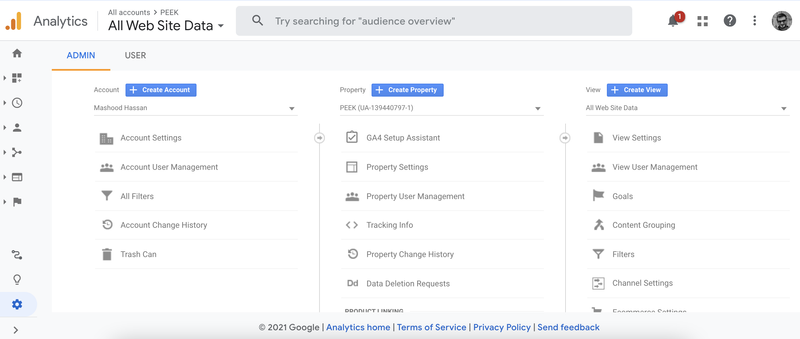
Para obtener su ID de seguimiento/ID de medición , debe tener una propiedad con la versión de Google Analytics 4, puede hacer clic en Crear propiedad en la sección central del menú de administración.
Complete los detalles relevantes y una vez que se haya creado la propiedad, debería ver su ID de seguimiento/ID de medición ; de lo contrario, simplemente puede navegar hasta el botón Administrador y, desde la sección Propiedad (centro), hacer clic en Flujos de datos .
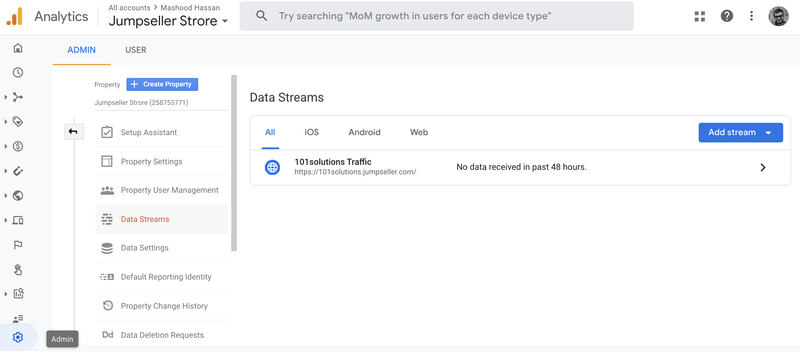
A continuación, haga clic en la propiedad que se creó y obtendrá el ID de seguimiento/ID de medición .
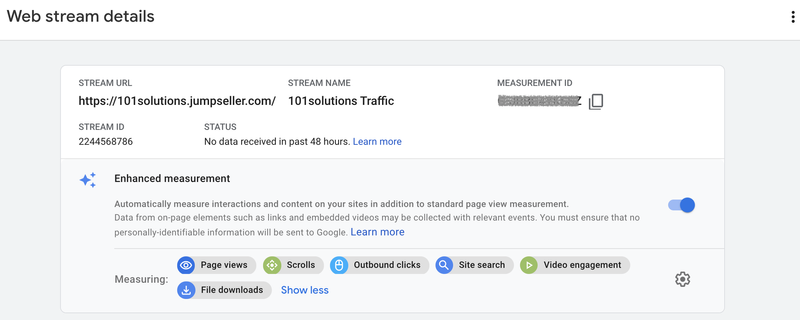
Vaya al Panel de administración de su tienda en Jumpseller y, desde la barra lateral, vaya a Configuración > General . Si te desplazas un poco hacia abajo, te encontrarás con lo siguiente:
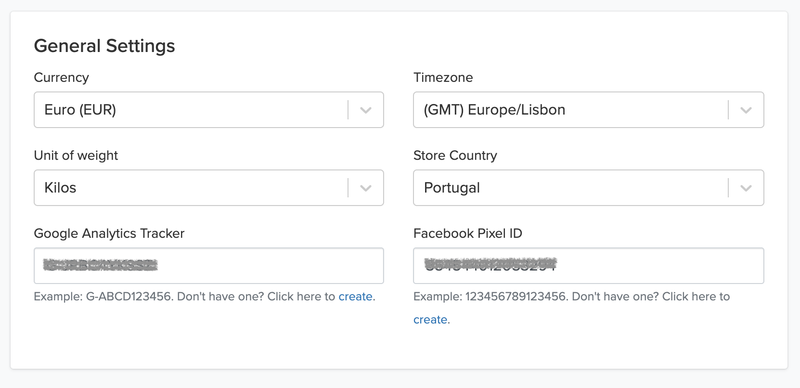
A continuación, pegue el ID de seguimiento/ID de medición y guarde .
Información en tiempo real sobre su flujo de tráfico Después de completar esta configuración, ahora tendrá información valiosa en tiempo real sobre su flujo de tráfico, sus canales de ventas, sus conversiones de objetivos y mucho más.
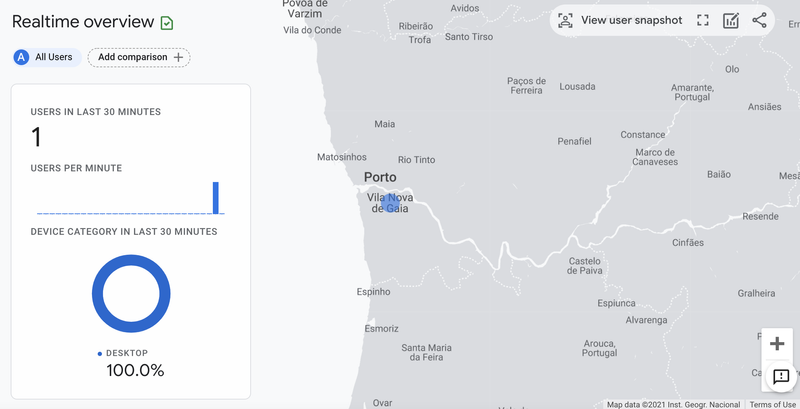
Esta información se basa en los eventos predeterminados que se envían cuando un cliente visita una página en el sitio web de los comerciantes más el siguiente evento: ver_artículo, ver_lista_de_artículos, comenzar_pagar, comprar, buscar y agregar_al_carro.
Adición de exclusiones de referencias
Si desea restringir que ciertos sitios web/dominios aparezcan en las métricas de referencia, puede usar las Exclusiones de referencia. ¡Se excluye el tráfico del dominio ingresado en la lista de exclusiones de referencia y cualquier subdominio! Puedes hacerlo siguiendo estos pasos:
Inicie sesión en su cuenta de Analytics.
Haga clic en Administrador.
En la columna CUENTA, seleccione la cuenta de Analytics que contiene la propiedad con la que desea trabajar.
En la columna PROPIEDAD, seleccione una propiedad.
Haz clic en Información de seguimiento.
Haga clic en Lista de exclusión de referencias.
Para agregar un dominio, haga clic en +AGREGAR EXCLUSIÓN DE REFERENCIAS.
Introduzca el nombre de dominio.
Haga clic en Crear para guardar.
Para obtener más información sobre las exclusiones de referencias, visite: Google - Exclusiones de referencias
Pasando por los conceptos básicos
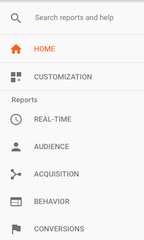
Hogar
Inicie sesión y vea el tablero (INICIO), obtenga una imagen general de los Usuarios en los últimos días, verifique el gráfico de ingresos, también puede ver la tasa de conversión y las sesiones totales.
Incluso te permite ver a qué hora del día tienes más tráfico y la cantidad de Usuarios Activos.
personalización
Si va a la sección PERSONALIZACIÓN, puede crear un nuevo tablero con lecturas personalizadas para propiedades específicas que posee.
Esto realmente puede ayudarlo a organizar todos los datos disponibles en Google Analytics y resumirlos en un solo lugar para que pueda cubrirlos fácilmente durante una reunión o una presentación. Cree estos informes personalizados y guárdelos.
Tiempo real
Luego tiene TIEMPO REAL, es lo que básicamente dice el nombre, tiene una vista en tiempo real de su sitio web, la cantidad de usuarios activos, de dónde vienen (ubicaciones principales) , qué páginas están viendo.
Le dice las páginas vistas por minuto y por segundo, puede ver las páginas activas principales allí. Si ha configurado palabras clave , también puede ver las de mayor rendimiento , de esa manera sabe qué búsquedas priorizar.
Compruebe si una determinada promoción realmente está generando tráfico a su sitio web, analice los efectos inmediatos de una publicación de blog/correo electrónico/redes sociales en el tráfico.
Audiencia
La sección AUDIENCIA le brinda datos detallados y estadísticas sobre su tráfico . Puede ver los números de usuario día a día, puede verlo según un país en particular.
Tiene la proporción de visitantes que regresan en comparación con los nuevos visitantes. Compare los datos con períodos anteriores, use diferentes métricas para calcular los números e incluso puede ver el valor de por vida del cliente, que puede decirle cuánto gana con un solo cliente.
Puede ver los datos demográficos del tráfico, como la edad y el sexo, para averiguar a quién atrae su contenido, el producto, y crear una estrategia de marketing para dirigirse específicamente a ellos.
Vea lo que más valoran y configure sus canales de acuerdo con esa oferta de valor.
Adquisición
La sección ADQUISICIÓN te dice por qué canales estás adquiriendo clientes. Ya sea que la mayoría de sus clientes provengan de búsquedas orgánicas, publicidad paga, plataforma de redes sociales u otras fuentes.
Haga clic en cada canal y vea las subcategorías, por ejemplo, puede ingresar a las redes sociales y verá una lista de todas sus plataformas sociales, como Facebook, Twitter, Reddit y Quora, etc., puede verlas una por una o colectivamente para analizar si está recibiendo suficiente tráfico de ellos o si hay margen de mejora.
Establece metas: una meta no tiene que ser una compra, por supuesto, esa es la meta final, pero puedes establecer metas más pequeñas que conduzcan a una meta más grande. Por ejemplo, puede establecer su Objetivo 1 como personas que se suscriben a su boletín informativo o se registran en su tienda y luego el Objetivo 2 puede estar más orientado a realizar una venta.
Vea la fuente de donde provienen los usuarios, por ejemplo, el navegador (Bing, Google, Yahoo, etc.). Compruebe si está recibiendo referencias , tal vez pueda pasar un tiempo en las plataformas de referencia para obtener más ventas.
Luego tiene la sección de anuncios de Google, donde puede ver el rendimiento de cualquier campaña de anuncios pagados que tenga. Por supuesto, siempre puede consultarlos en la consola de Google Ads también.
Comportamiento
En la sección COMPORTAMIENTO, puede saber qué están haciendo los usuarios en su sitio web. Es una buena manera de autoevaluar su trabajo, puede ver qué áreas de su sitio web necesita mejorar y qué está haciendo bien.
Aquí es donde trabaja para mejorar su experiencia de usuario , debe ser plenamente consciente de qué contenido atrae a los usuarios y cómo se puede mejorar.
Analiza qué páginas no están recibiendo visitas en tu sitio web. Puede ver cosas como el tiempo promedio que se pasa en una página en particular, la tasa de rebote, que es la cantidad de personas que abandonan la página en segundos. Rectifique estos problemas y con estas mejoras, pronto podrá ver una diferencia en el rendimiento de su sitio web.
La sección de experimentos es una forma interesante de realizar pruebas A/B: si quieres cambiar el tema de tu tienda, puedes probarlo con tu tema actual para ver cuál da mejores resultados.
Conversiones
En la sección CONVERSIONES, aprende sobre sus ventas y sí, lo adivinó, ¡“conversiones”! Conozca los productos que más compran sus visitantes, los ingresos generados por ellos, incluso puede ver los detalles de cada transacción; Impuestos, envío y la cantidad de días que se tarda en completar la transacción y realizar la compra.
Puede aprender cuáles de sus productos le brindan la mayor cantidad de negocios y mayores ganancias y luego puede enfocar sus esfuerzos de marketing en consecuencia.
Puede decidir si es mejor ofrecer descuentos especiales o limitar a una cantidad mínima para productos específicos para satisfacer las tasas impositivas o los costos de envío.
Informes de búsqueda y embudo de ventas
¿Alguna vez te has preguntado qué tipo de productos buscan tus clientes cuando visitan tu tienda? Aprenda cómo obtener un Informe de búsqueda en Google Analytics cuando usa Jumpseller (también puede ver los 10 términos más buscados y los 10 términos más buscados sin resultados, durante el último mes, yendo a su Tablero de Jumpseller)
Crear un embudo de ventas en Google Analytics es una excelente estrategia para analizar cómo se están comportando tus clientes a lo largo del proceso de compra. Esto te permitirá tomar acción, mejorar cada paso y asegurarte de que tus clientes sigan comprándote. Aprende a usar Google Analytics para configurar un Embudo de Ventas con tu Tienda Online
discrepancias analíticas
Después de configurar su cuenta de Google Analytics con su sitio web, puede comenzar a ver algunas diferencias entre los valores en el panel de Jumpseller y en Google Analytics.
El principal desajuste está relacionado con el número de visitas al sitio web, ya que, por lo general, el número en nuestra plataforma probablemente será mayor que en Google Analytics. Esto se debe a que, si bien nuestro sistema interno puede contar cada sesión sin ser bloqueado, Google Analytics no puede registrar con tanta precisión, ya que puede ser bloqueado por los adblockers de los visitantes (los visitantes también pueden dificultarlo al no aceptar las cookies o JavaScript).

Además, como ejemplo reciente, la actualización de privacidad de iOS 14 realizada por Apple (que permitía a los usuarios negar o permitir que cada aplicación de su teléfono los rastreara con fines publicitarios), también puede afectar negativamente los datos que se recopilan de las visitas a ser un sitio web hecho por usuarios de iPhone.
Estos fueron los conceptos básicos de Google Analytics, si deseas conocer más al respecto, puedes realizar cursos online gratuitos.
Administrador de etiquetas de Google
Google Tag Manager es una solución creada para administrar etiquetas de una manera fácil de usar. Las etiquetas significan imágenes personalizadas y HTML, así como fragmentos de Javascript de muchos servicios. Se puede utilizar para su sitio web y/o aplicación móvil.
No es necesario llamar a los desarrolladores, ni actualizar directamente el código en su sitio web. Puede usar esta solución para administrar todas las etiquetas de su sitio web, desde el seguimiento de conversiones hasta el análisis del sitio y más.
Además, Google Tag Manager funciona muy bien con Google Analytics, puede usar funciones como el seguimiento de conversiones y el remarketing de anuncios de Google y DoubleClick Floodlight.
Cómo usar el Administrador de etiquetas de Google
Con la aplicación Jumpseller Google Tag Manager, puede integrar fácilmente su tienda Jumpseller con el propio Google Tag Manager. Esto reduce los errores y lo libera de tener que involucrar a un desarrollador cada vez que necesite realizar cambios.
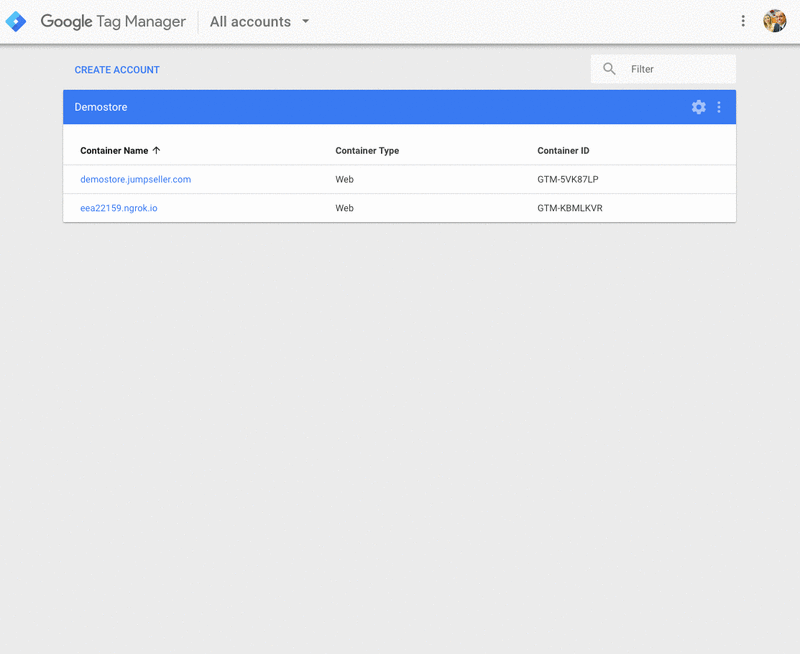
Para aprender a usar el Administrador de etiquetas de Google con su tienda Jumpseller, siga los pasos de esta Guía: Cómo configurar el Administrador de etiquetas de Google.
Espacio de trabajo de Google
Tener un correo electrónico corporativo siempre tiene un aspecto profesional y son estos pequeños detalles los que a veces ayudan a cerrar un trato y dejan una impresión duradera en una persona. Google Workspace es una plataforma para alojar correos electrónicos personalizados para su empresa, con una consola de administración centralizada.
Google Workspace tiene muchas ventajas, además de mejorar tu experiencia en las ya conocidas herramientas gratuitas de Google como Gmail, te ayuda a conectar y administrar a tus empleados dentro de la empresa, puedes almacenar archivos usando Google Drive y varias personas pueden trabajar en ellos juntas. para lograr objetivos.
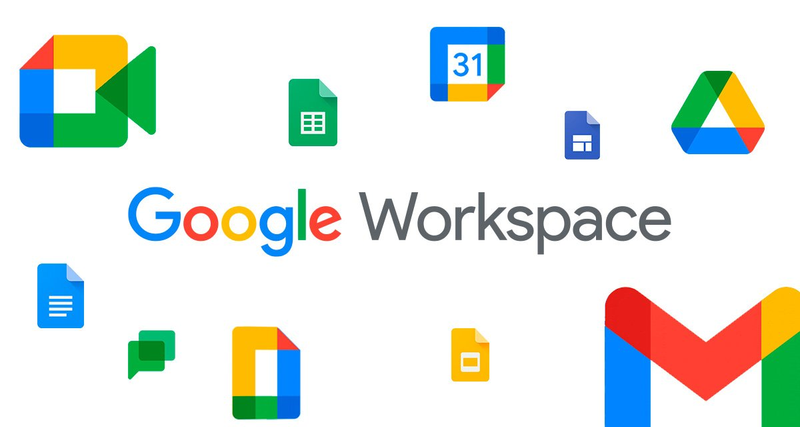
La desventaja de este servicio es que es de pago, por lo que una vez que te registres, tendrás que pagar para obtener el correo electrónico corporativo personalizado y el resto de ventajas. Sin embargo, es fácilmente la plataforma más sencilla de configurar y la mejor solución para evitar tener problemas con los filtros de correo no deseado para sus correos electrónicos iniciales.
En cuanto a los beneficios, diríamos que es imprescindible para un negocio en crecimiento.
Cómo utilizar el espacio de trabajo de Google
Con una tienda Jumpseller, tiene algunas opciones para crear un correo electrónico corporativo, Google Workspace es una de ellas. Configurar Google Workspace con su tienda implica seguir una serie de pasos que se explican mejor en esta Guía: Configuración de Google Workspace.
Comprender los anuncios de Google
Quizás la herramienta de Google más popular para negocios en línea, grandes y pequeños, es Google Ads (anteriormente conocido como Google Adwords). Aunque es una forma de publicidad paga, es utilizada tanto por grandes como por pequeñas empresas.
Google Ads es una herramienta de publicidad en línea que ayuda a las empresas a conectarse con sus clientes. Usted crea su anuncio en línea, le dice a Google Ads a quién desea llegar y Google Ads les ofrece sus anuncios. Con Google Adwords tienes muchas posibilidades:
Puede llegar a los clientes mientras realizan búsquedas relevantes en Google.
Puede llegar a los usuarios en YouTube y muchos otros sitios en Internet.
Puede mostrar su anuncio en millones de sitios en Internet, incluidos los sitios mejor calificados.
Google Ads tiene un sofisticado sistema de orientación que lo ayuda a mostrar sus anuncios a las personas adecuadas, en el lugar correcto y en el momento correcto. Use palabras clave, ubicación, datos demográficos y más para orientar sus campañas. Google Ads le brinda control total sobre su presupuesto.
Tú eliges cuánto gastas por mes, por día y por anuncio. No hay mínimo. Google Ads le muestra cuántas personas ven sus anuncios, qué porcentaje de ellos hace clic para visitar su sitio web e incluso cuántos clics para llamarlo.
Con estas herramientas de seguimiento, incluso puede ver las ventas reales que genera su sitio web como resultado directo de sus anuncios. Si desea cambiar su estrategia, puede modificar sus anuncios, probar nuevas palabras clave o pausar su campaña y reiniciarla cuando lo desee.
Cómo usar los anuncios de Google
Lo primero que necesitas es Registrarte en Google Adwords y para ello necesitas tener (crear) una cuenta para tu negocio. Ingrese su correo electrónico comercial y la dirección de su sitio web. Tiene la opción de solicitar consejos y recomendaciones personalizados de Google para mejorar el rendimiento de los anuncios.
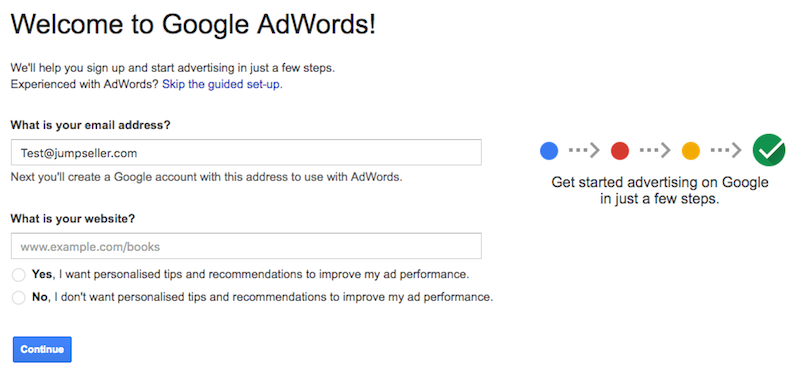
A continuación, se creará su cuenta para Google Adwords después de ingresar los datos en todos los campos.
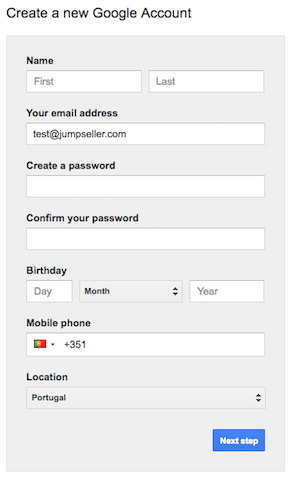
Ahora comience a configurar su Primera Campaña de Adwords . Lo primero que debe hacer es ingresar un presupuesto, y cualquier valor que ingrese, obtendrá un cálculo para Google basado en ese valor. Conocerás el alcance potencial diario de los anuncios.
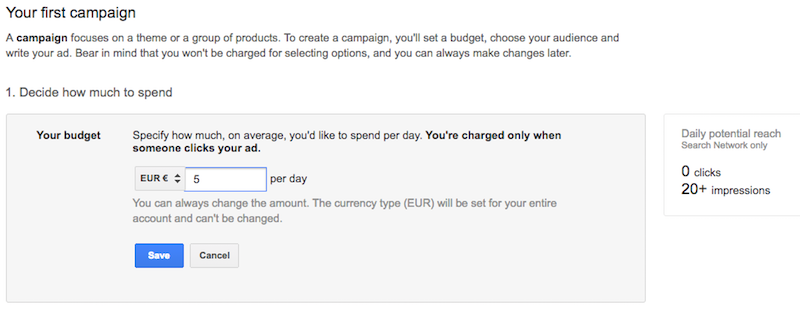
A continuación, tienes que definir la ubicación, las redes y lo más importante, las Palabras clave . Asegúrese de que sus palabras clave coincidan con los términos que sus clientes potenciales utilizarían para encontrar sus productos/servicios. Puede optar por palabras clave generales si desea llegar a más personas, o puede optar por palabras clave específicas para dirigirse a personas específicas. Para obtener más información sobre palabras clave, lea esta Guía: Guía básica para palabras clave
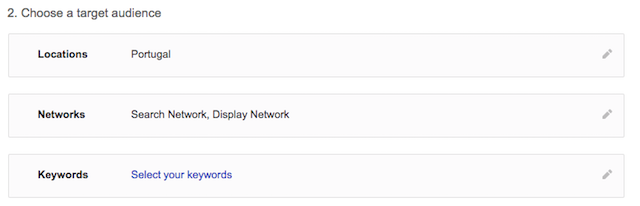
El último paso para completar el proceso es ingresar los detalles de pago , aquí también puedes ver el anuncio que creaste y que aparecerá durante el transcurso de tu campaña.
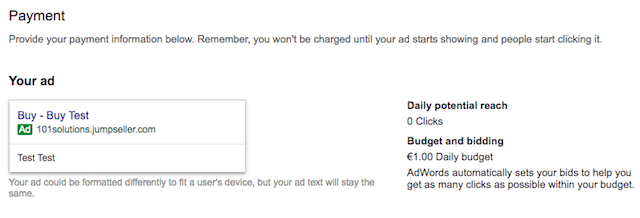
Para obtener más información sobre Google Adwords, visite: https://support.google.com/adwords/answer/6366720?hl=en&ref_topic=6375057
Compras de Google
Google Shopping es un servicio de Google que permite a los usuarios buscar productos en sitios web de compras en línea y comparar precios entre diferentes proveedores.
Si es minorista, puede usar las campañas de Shopping para promocionar su inventario local y en línea, aumentar el tráfico a su sitio web o tienda local y encontrar clientes potenciales mejor calificados.
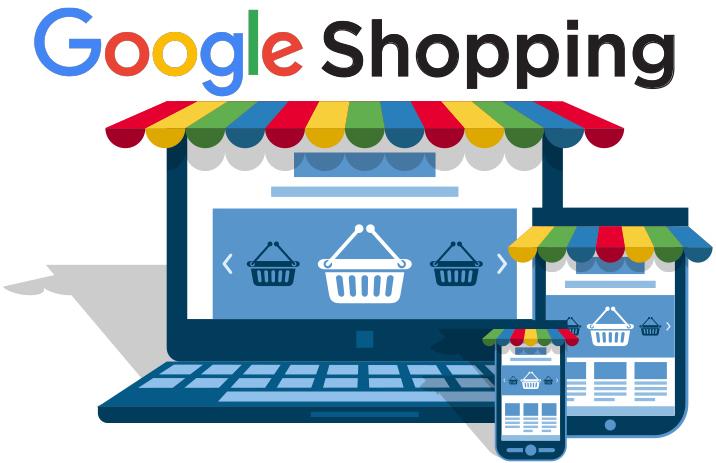
Los beneficios de la aplicación Google Shopping incluyen:
Conecta tu tienda con Google Merchant Center fácilmente.
Sincroniza automáticamente todos tus productos o tantas categorías como quieras con Google Merchant Center.
Puede llegar a los usuarios en YouTube y muchos otros sitios en Internet.
Los anuncios de compras usan los datos de productos existentes de Merchant Center (no palabras clave) para decidir cómo y dónde mostrar sus anuncios. Los datos de productos que envía a través de Merchant Center contienen detalles sobre los productos que vende.
Google usará estos detalles cuando haga coincidir la búsqueda de un usuario con sus anuncios, asegurándose de mostrar los productos más relevantes. Usted administra sus anuncios de Shopping en Google Ads mediante campañas de Shopping, una forma simple y flexible de organizar y promocionar su inventario de productos de Google Merchant Center dentro de Google Ads.
Puede publicitar su tienda y sus productos mediante dos tipos de anuncios de Shopping:
Anuncios de compras de productos : se crean en función de los datos de productos que envía a Merchant Center.
Anuncios de Showcase Shopping : créelos en Google Ads agrupando productos relacionados. De esa manera, las personas pueden comparar varios de sus productos y hacer clic en el correcto.
Cómo usar Google Shopping
Las tiendas Jumpseller vienen con una aplicación Google Commerce integrada que interactúa con Google Shopping. Obtenga más información sobre cómo configurar la aplicación Google Commerce.
Consola de búsqueda de Google
Con Google Search Console, tiene acceso al increíble servicio gratuito ofrecido por Google que lo ayuda a monitorear y mantener la presencia de su sitio en los resultados de búsqueda de Google e indexar su sitio web de manera más rápida y precisa.
Como primer paso, vaya a Herramientas para webmasters e inicie sesión con su cuenta.
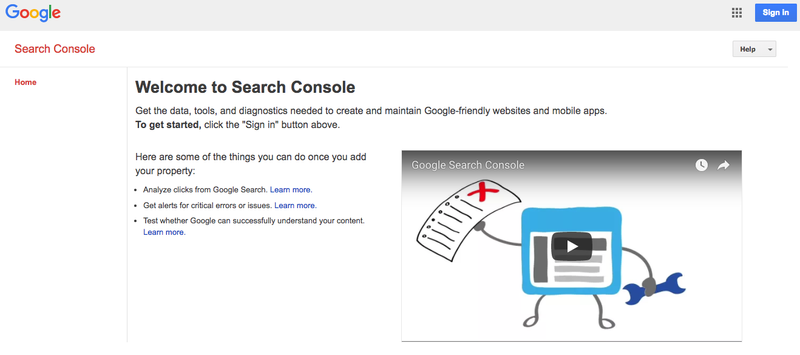
En la página de inicio de Search Console, haga clic en el botón AGREGAR UNA PROPIEDAD y escriba la URL del sitio o parte del sitio para el que desea obtener datos. Especifique la URL exactamente como aparece en la barra del navegador, incluida la marca final " / ".
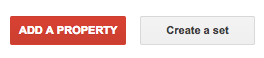
Nota: si su sitio admite varios protocolos (http:// y https://), debe agregar cada uno como un sitio independiente. Del mismo modo, si admite varios dominios (por ejemplo, ejemplo.com, m.ejemplo.com y www.ejemplo.com), debe agregar cada uno como un sitio independiente.
Ingrese la URL del dominio, subdominio o rama de ruta exactos para los que desea obtener datos. Se recomienda crear una propiedad de Search Console separada para cada dominio o carpeta que desee rastrear por separado, así como el dominio de nivel más bajo que posee.
Verificar un dominio con Google Search Console
Una vez que haya agregado una propiedad a Google Search Console, el siguiente paso es verificar esa propiedad para demostrar que es el propietario del sitio. Con Jumpseller, todos los servicios de Google que requieren verificación de dominio se pueden verificar mediante los siguientes métodos:
- Metaetiqueta
- registro de texto
- registro CNAME
- Google analitico
- Administrador de etiquetas de Google
Para obtener más información sobre estos métodos y cómo usarlos para verificar un dominio, consulte la guía Verificar un dominio para los servicios de Google.
Conclusión
Crear una tienda en línea no es difícil, la parte difícil es administrarla con éxito, expandirse a nuevos mercados y aumentar las ganancias. Si crea una tienda con Jumpseller y utiliza estratégicamente estas herramientas proporcionadas por Google, puede hacer sus tareas mucho más fáciles y estar mejor posicionado para el crecimiento futuro. Recuerde "¡Los detalles crean el panorama general!" .
